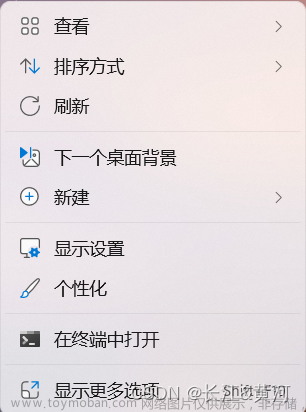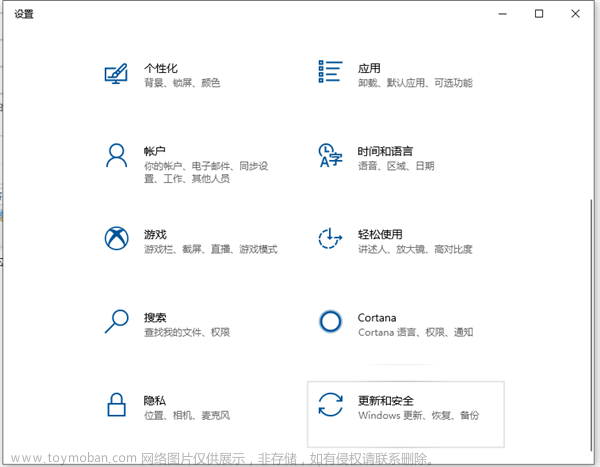一、鼠标右键【windows开始图标】——>【终端(管理员)】打开cmd命令行

二、执行命令
输入下面的命令
reg.exe add "HKCU\Software\Classes\CLSID\{86ca1aa0-34aa-4e8b-a509-50c905bae2a2}\InprocServer32" /f /ve
三、重启电脑
重启之后右键菜单,恢复为win10样式。文章来源:https://www.toymoban.com/news/detail-504353.html
四、从win10恢复到win11菜单
恢复Win11新右键菜单的方法文章来源地址https://www.toymoban.com/news/detail-504353.html
reg.exe delete "HKCU\Software\Classes\CLSID\{86ca1aa0-34aa-4e8b-a509-50c905bae2a2}\InprocServer32" /va /f
到了这里,关于Windows11桌面右键菜单恢复为win10操作方法_win11修改邮件菜单的文章就介绍完了。如果您还想了解更多内容,请在右上角搜索TOY模板网以前的文章或继续浏览下面的相关文章,希望大家以后多多支持TOY模板网!